
A Mozilla Firefox böngésző számára számos érdekes kiegészítőt hajtottak végre, amelyek lehetővé teszik, hogy jelentősen bővítse a webböngésző képességeit. Tehát ez a cikk foglalkozik az érdekes kiegészítéssel, hogy elrejtse az általad használt böngészővel kapcsolatos információkat - Felhasználói ügynök kapcsoló.
Biztosan ismételten észrevette, hogy bármely webhely könnyen felismeri az Ön által használt operációs rendszert és a böngészőt. Gyakorlatilag bármely webhely megfelelő olyan információk, hogy helyes megjelenítés egyéb források, ha a fájl letöltése azonnal felajánlotta, hogy töltse le a kívánt fájl verzióját.
Az igény, hogy elrejtse a helyszínek információk a használt böngésző előfordulhatnak nem csupán kielégíteni kíváncsiságát, hanem a teljes körű internetes szörfözés.
Például egyes webhelyek továbbra is megtagadják az Internet Explorer böngészőn kívüli működését. És ha a Windows felhasználók számára elvileg és nem probléma (bár a használni kívánt kedvenc böngésző), majd a Linux felhasználók teljesen feltett span.
Hogyan lehet telepíteni a felhasználói ügynök kapcsolót?
A felhasználói ügynök kapcsoló telepítéséhez közvetlenül a cikk végén található linkre kattintva, és találjon hozzá egy kiegészítést.
Ehhez kattintson a Böngésző menü gombjára, és lépjen a szakaszra. "Kiegészítések".
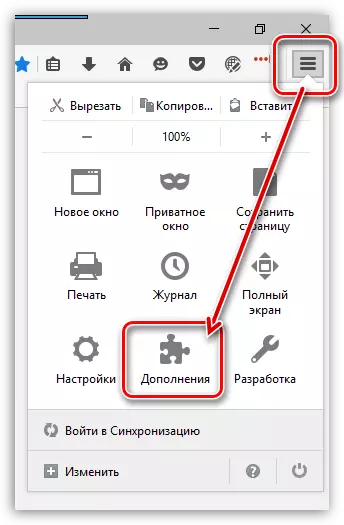
Az ablak jobb felső sarkában adja meg a kívánt kiegészítő nevét - Felhasználói ügynök kapcsoló.
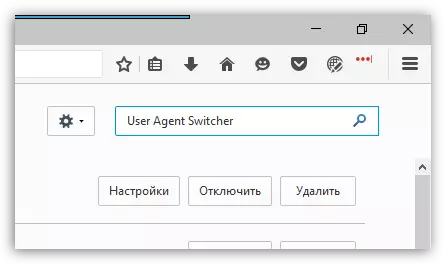
A képernyő több keresési eredményt jelenít meg, de a mi kiegészítésünk az első listát. Ezért azonnal rákattint a gombra. "Telepítés".

A telepítés befejezéséhez és az adagolás elindításához a böngésző felajánlja a böngésző újraindítását.
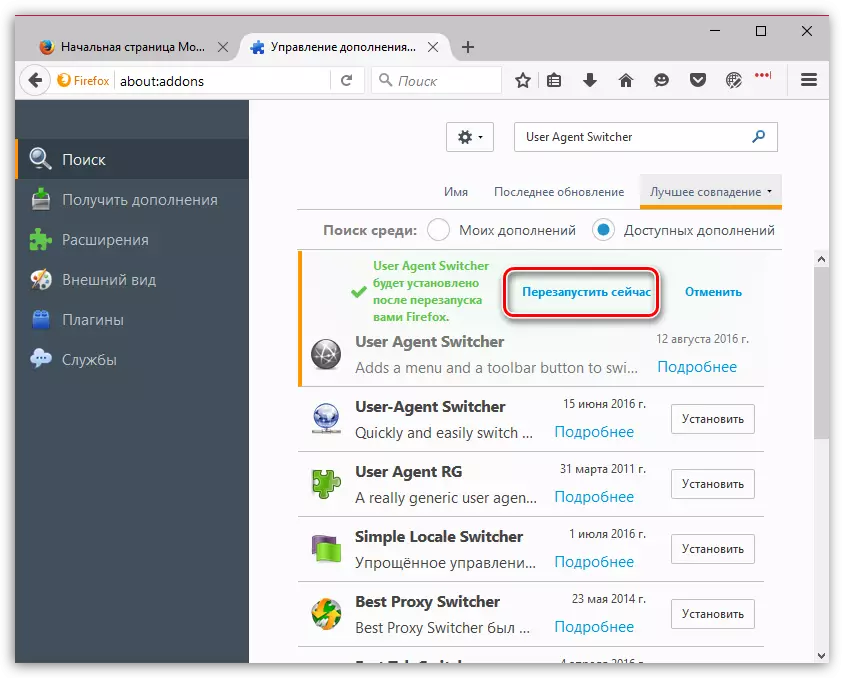
Hogyan kell használni a felhasználói ügynök kapcsolót?
A felhasználói ügynök kapcsoló rendkívül egyszerű.
Alapértelmezésben az add-on ikon nem jelenik meg automatikusan a megfelelő visszatérítést a sarokban a böngésző, így szükség lesz hozzá magad. Ehhez kattintson a Böngésző menü gombjára, és kattintson az Elem elemre. "Változás".
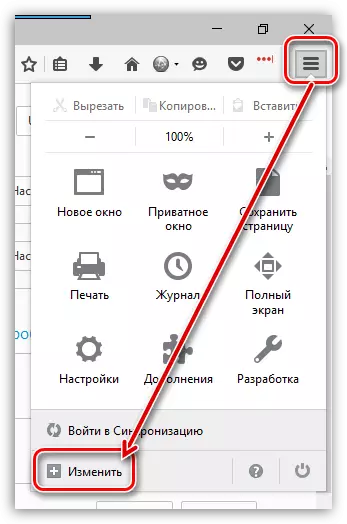
Az ablak bal oldalán megjelenik a felhasználó szeméből elrejtett elemek. Ezek közül a felhasználói ügynök kapcsoló. Csak rögzítse az egérgombot. Az adagolási ikon és húzza azt az eszköztárba, ahol az add-on ikonok általában találhatóak.
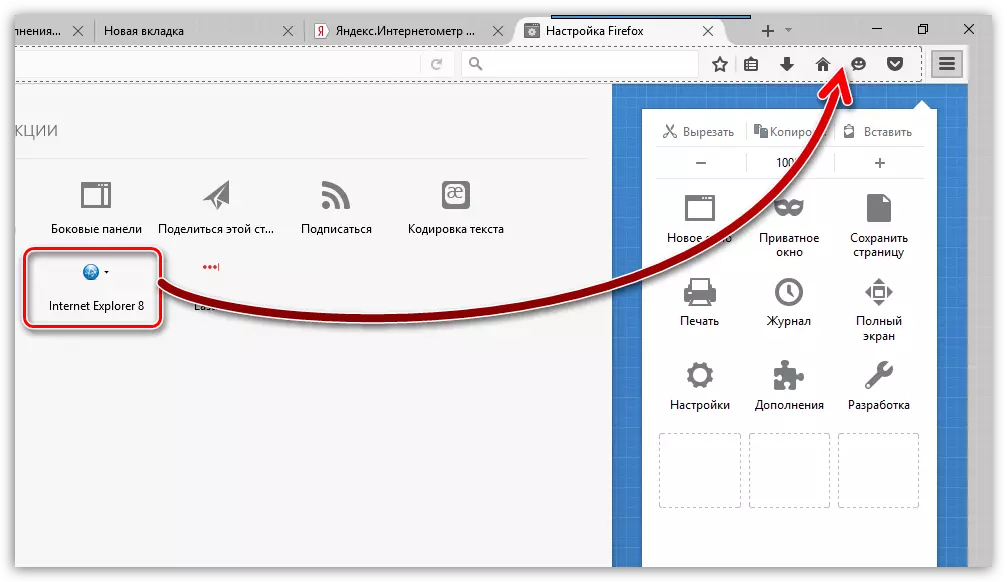
A módosítások elvégzéséhez kattintson az aktuális fülre a kereszt ikonon.
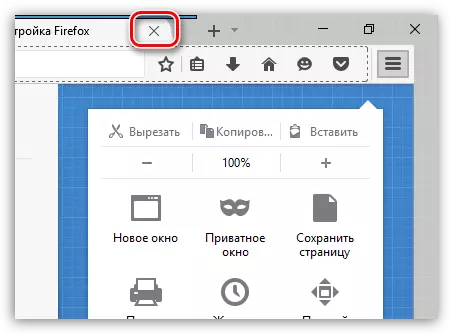
Az aktuális böngésző megváltoztatásához kattintson a Kiegészítő ikonra. A képernyő megjeleníti a rendelkezésre álló böngészők és eszközök listáját. Válasszon megfelelő böngészőt, majd annak verzióját, amely után az adagolás azonnal elkezd dolgozni.
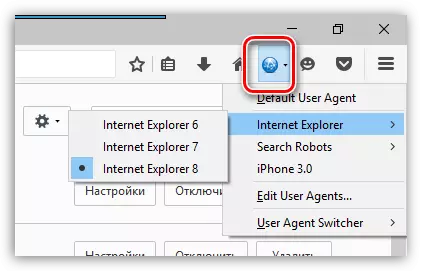
Ellenőrizzük cselekedeteink sikerét a Yandex.inteks.Innetometometometometometométer-szolgáltatás oldalra, ahol az ablak bal oldalán mindig tartalmaz információkat a számítógépről, beleértve a böngésző verzióját is.
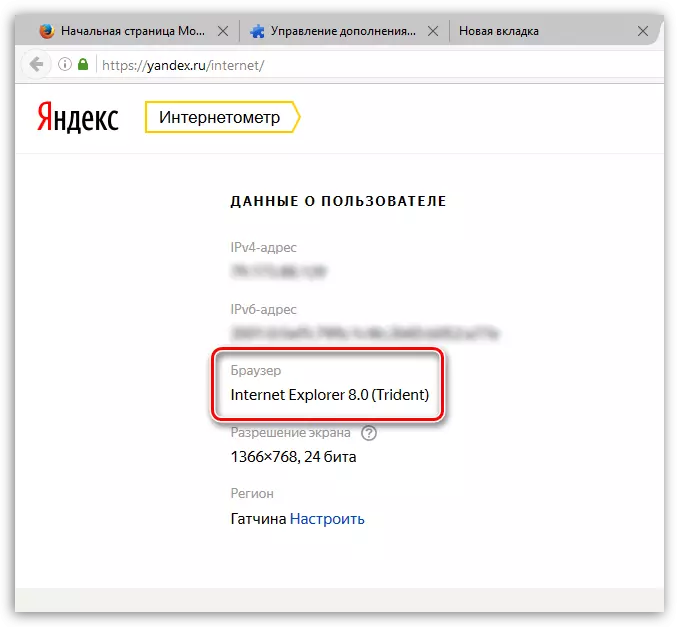
Amint láthatja, annak ellenére, hogy a Mozilla Firefox böngészőt használjuk, a webböngésző az Internet Explorer, ezért a Felhasználói Agent Switcher teljes mértékben kezelhető a feladatával.
Ha meg kell állítania a kiegészítés munkáját, azaz Visszatérjen a böngészőjéről, kattintson a Hozzáadás és a kijelző menü ikonjára, válassza ki "Alapértelmezett felhasználói ügynök".
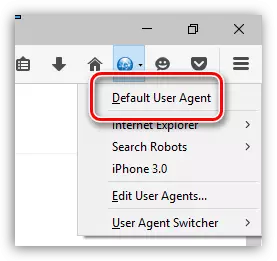
Felhívjuk figyelmét, hogy egy speciális XML fájl található az interneten, végre kifejezetten hozzá User Agent Switcher, ami jelentősen megnöveli a rendelkezésre álló böngészők. Nem nyújtunk utalást az erőforrásokra az okok miatt, hogy ez a fájl nem hivatalos döntés a fejlesztőtől, ezért nem tudjuk garantálni a biztonságát.
Ha már megszerezte a hasonló fájlt, kattintson az Add-on ikonra, majd menjen a pontra Felhasználói ügynök kapcsoló - "Opciók".
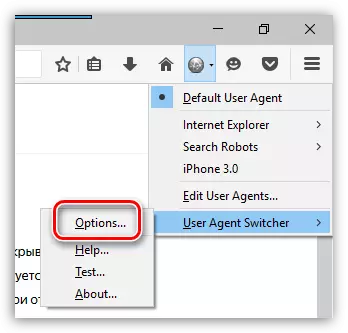
A képernyő megjeleníti a Beállítások ablakot, amelyben kattintson a gombra. "Import" Majd adja meg a korábban letöltött XML fájl elérési útját. A behozatali eljárás után a rendelkezésre álló böngészők száma jelentősen bővül.
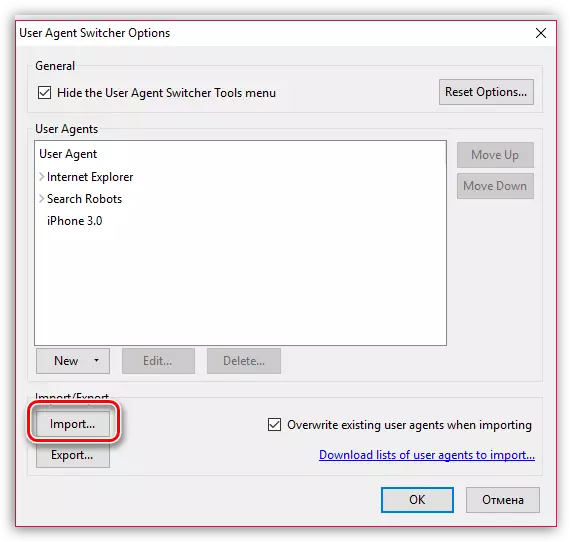
A Felhasználó Agent Switcher hasznos kiegészítés, amely lehetővé teszi, hogy elrejtse a valódi információkat a használt böngészővel kapcsolatban.
